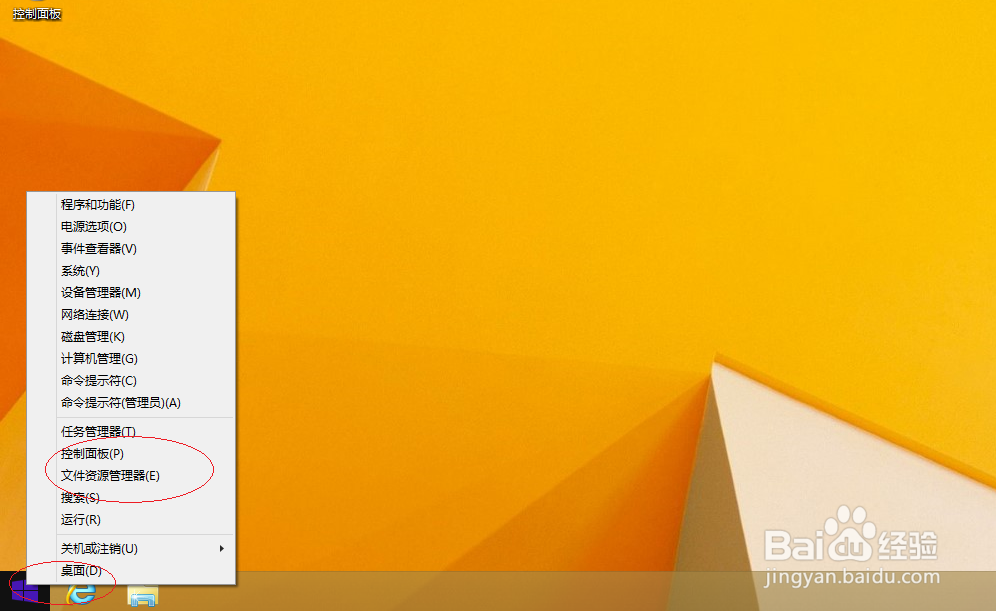Windows 8操作系统如何显示隐藏文件夹
1、点击开始屏幕"桌面"磁贴
2、鼠标右击Windows徽标,选择"文件资源管理器"项
3、展开左侧文件夹树形目录结构
4、选择"查看→显示/隐藏"功能区,点击"选项"图标
5、选择"查看"标签
6、勾选"显示隐藏的文件、文件夹和驱动器"单选框
7、完成设置,谢谢关注
声明:本网站引用、摘录或转载内容仅供网站访问者交流或参考,不代表本站立场,如存在版权或非法内容,请联系站长删除,联系邮箱:site.kefu@qq.com。
阅读量:67
阅读量:35
阅读量:96
阅读量:72
阅读量:53